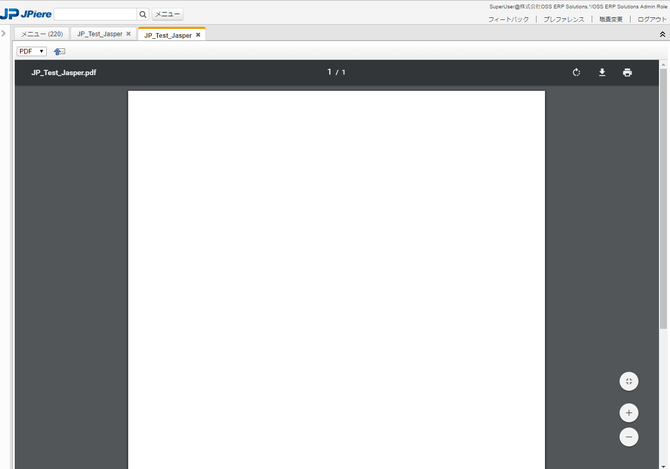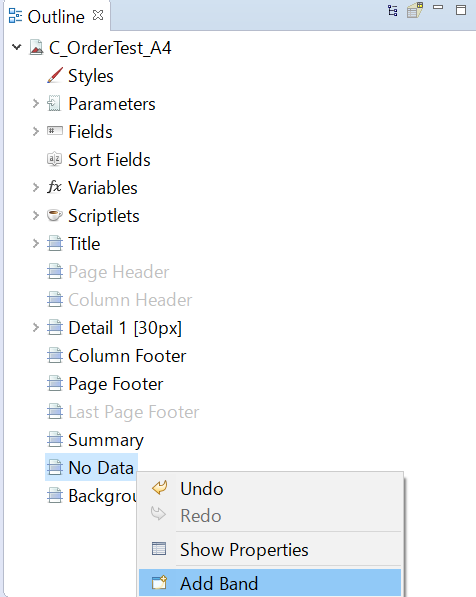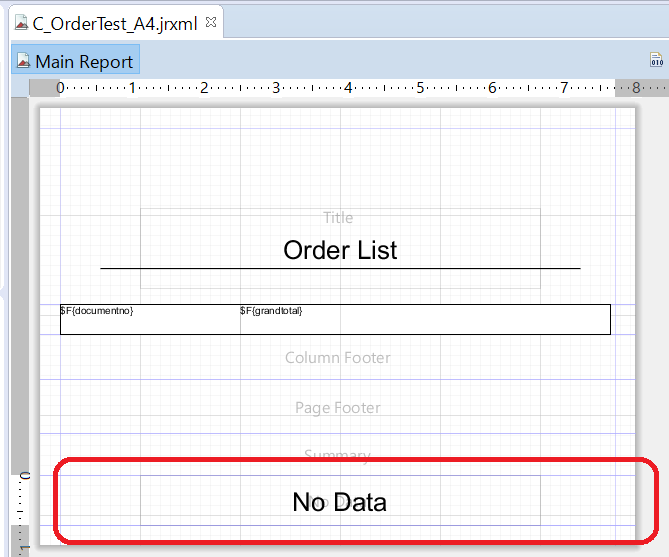JasperReports(ジャスパーレポート)のレポートを抽出条件をして指定して表示する際に、その条件に合致したデータが無かった場合、デフォルト設定では白紙で表示されてしまいます。そこで、ここでは、表示するデータが無かった場合の対応を調査及び研究し、その成果をまとめています。
前提
条件に合致するデータがある場合は下記のように普通に表示されます。
しかし、条件に合致するデータがない場合は下記のように白紙で表示されます。
対応
データが無かった場合に表示されるNo Dataバンドを追加
ジャスパーレポート/ジャスパースタジオでは表示するデータが無かった場合に、表示する"No Data"というバンドが用意されています。
No Dataバンドの編集
ここではサンプルとして"No Data"バンドに"No Data"というスタティックなテキストを表示する事とします。
レポートのプロパティのWhen No Data Typeの設定
レポートのプロパティに、When No Data Typeという、データが無かった場合の処理を選択するプロパティがありますので、そこで"No Data Section"を指定すると、表示するデータが無かった場合に"No Data"バンドを表示してくれます。
そうすると、次のように表示するデータが無かった場合にNo Data バンドの内容が表示されます。